Оновлено квітень 2024: Припиніть отримувати повідомлення про помилки та сповільніть роботу системи за допомогою нашого інструмента оптимізації. Отримайте зараз на посилання
- Завантажити та встановити інструмент для ремонту тут.
- Нехай сканує ваш комп’ютер.
- Тоді інструмент буде ремонт комп'ютера.
Пристрої Bluetooth ідеально підходять, якщо ви хочете позбутися від усіх цих громіздких кабелів і підтримувати свій офіс в порядку. Наприклад, я хочу підключитися до свого ноутбука через колонки Bluetooth і слухати музику під час роботи.
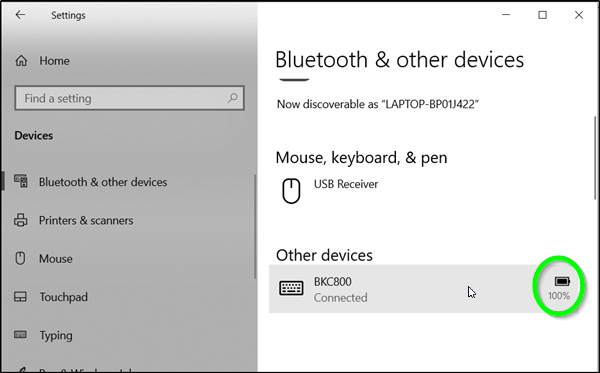
Але є щось, що зводить мене з розуму: моя динамік Bluetooth пусте, поки я слухаю одну з улюблених пісень.
Якщо ви справді ненавидите, коли пристрій Bluetooth розряджається та відключається від комп’ютера, ми маємо для вас хороші новини. Windows 10 Redstone 5 відображає стан акумулятора пристроїв Bluetooth, тому вас не здивують проблеми з низьким рівнем заряду акумулятора.
Визначення рівня заряду батареї Bluetooth під Windows 10
Моніторинг стану батареї пристрою з підтримкою Bluetooth непростий, оскільки більшість із цих пристроїв не підтримують монітор акумулятора Bluetooth або індикатор стану акумулятора. Якщо деякі з них це роблять, вам потрібно буде встановити додаткове програмне забезпечення, щоб знайти їх. Windows 10 усуває цю вимогу. Все, що вам потрібно зробити, це ....
- Додавання пристрою Bluetooth
- Підключення пристрою Bluetooth
1] Додайте пристрій Bluetooth
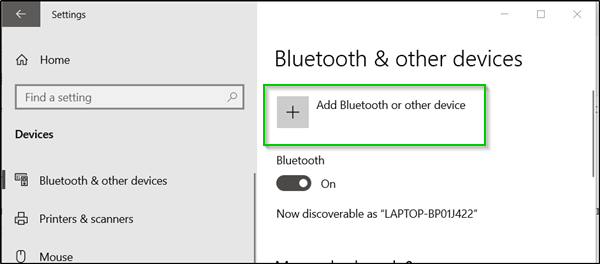
Найпростіший спосіб відобразити акумулятор пристрою Bluetooth на екрані Windows 10 - це додати пристрій Bluetooth. Щоб активувати режим Bluetooth на вашому пристрої, перейдіть до Windows'Налаштування '> Пристрої>' Bluetooth та інші пристрої '.
Натисніть кнопку «+» біля «Додати Bluetooth або інші пристрої» та виберіть тип пристрою, який потрібно додати.
Оновлення квітня 2024 року:
Тепер за допомогою цього інструменту можна запобігти проблемам з ПК, наприклад, захистити вас від втрати файлів та шкідливого програмного забезпечення. Крім того, це чудовий спосіб оптимізувати комп’ютер для максимальної продуктивності. Програма з легкістю виправляє поширені помилки, які можуть виникати в системах Windows - не потрібно кількох годин усунення несправностей, коли у вас під рукою ідеальне рішення:
- Крок 1: Завантажте інструмент для ремонту та оптимізації ПК (Windows 10, 8, 7, XP, Vista - Microsoft Gold Certified).
- Крок 2: натисніть кнопку "Нач.скан»Щоб знайти проблеми з реєстром Windows, які можуть викликати проблеми з ПК.
- Крок 3: натисніть кнопку "Ремонт всеЩоб виправити всі питання.
2] Підключіть пристрій Bluetooth до пристрою.
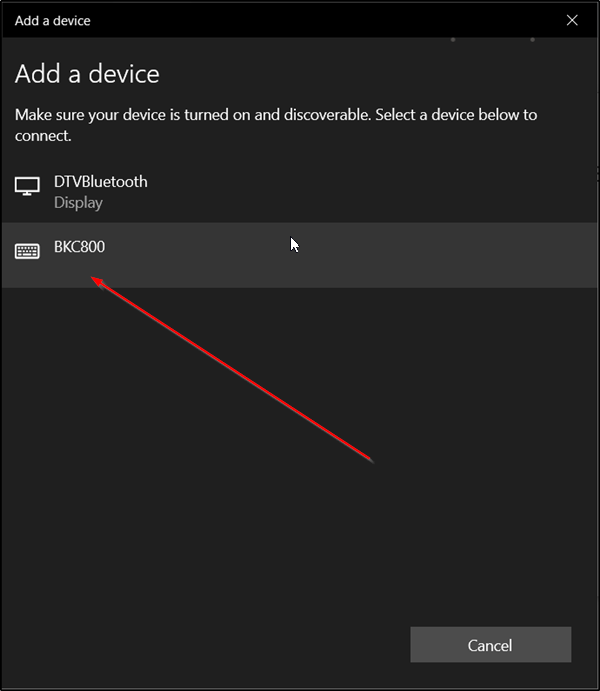
- Коли пристрій з’явиться під екраном Додати пристрій, виберіть його та натисніть кнопку Готово.
- Після підключення поверніться на екран Bluetooth та інші пристрої та прокрутіть униз до розділу Миша, Клавіатура та Ручка.
- Просто перемістіть вказівник миші поруч із підключеним пристроєм, щоб побачити рівень заряду акумулятора.
ВИСНОВОК
Якщо ваш пристрій оснащений модулем Bluetooth, ви можете використовувати його на різних бездротових пристроях. Це дозволяє підключити ваш ноутбук або планшет до різних пристроїв, таких як мобільний телефон, бездротові клавіатури, миші, гарнітури та інші планшети та ноутбуки. З останніми оновленнями Windows 10 може відображати рівень заряду акумулятора пристрою Bluetooth безпосередньо в Налаштуваннях програми. Це може бути корисно, якщо у вас є миша та / або клавіатура Bluetooth.
Обладнання Bluetooth можна інтегрувати в материнську плату вашого пристрою або встановити як внутрішній модуль у пристрої. Bluetooth передавачі існують як зовнішній пристрій, який можна підключити до порту USB.
Порада експерта: Цей інструмент відновлення сканує репозиторії та замінює пошкоджені чи відсутні файли, якщо жоден із цих методів не спрацював. Він добре працює в більшості випадків, коли проблема пов’язана з пошкодженням системи. Цей інструмент також оптимізує вашу систему для максимальної продуктивності. Його можна завантажити за Натиснувши тут

CCNA, веб-розробник, засіб виправлення неполадок ПК
Я комп'ютерний ентузіаст і практикуючий ІТ-фахівець. У мене багаторічний досвід роботи у комп'ютерному програмуванні, усуненні несправностей апаратного забезпечення та ремонту. Я спеціалізуюся на веб-розробці та проектуванні баз даних. У мене також є сертифікація CCNA для проектування мережі та усунення несправностей.

